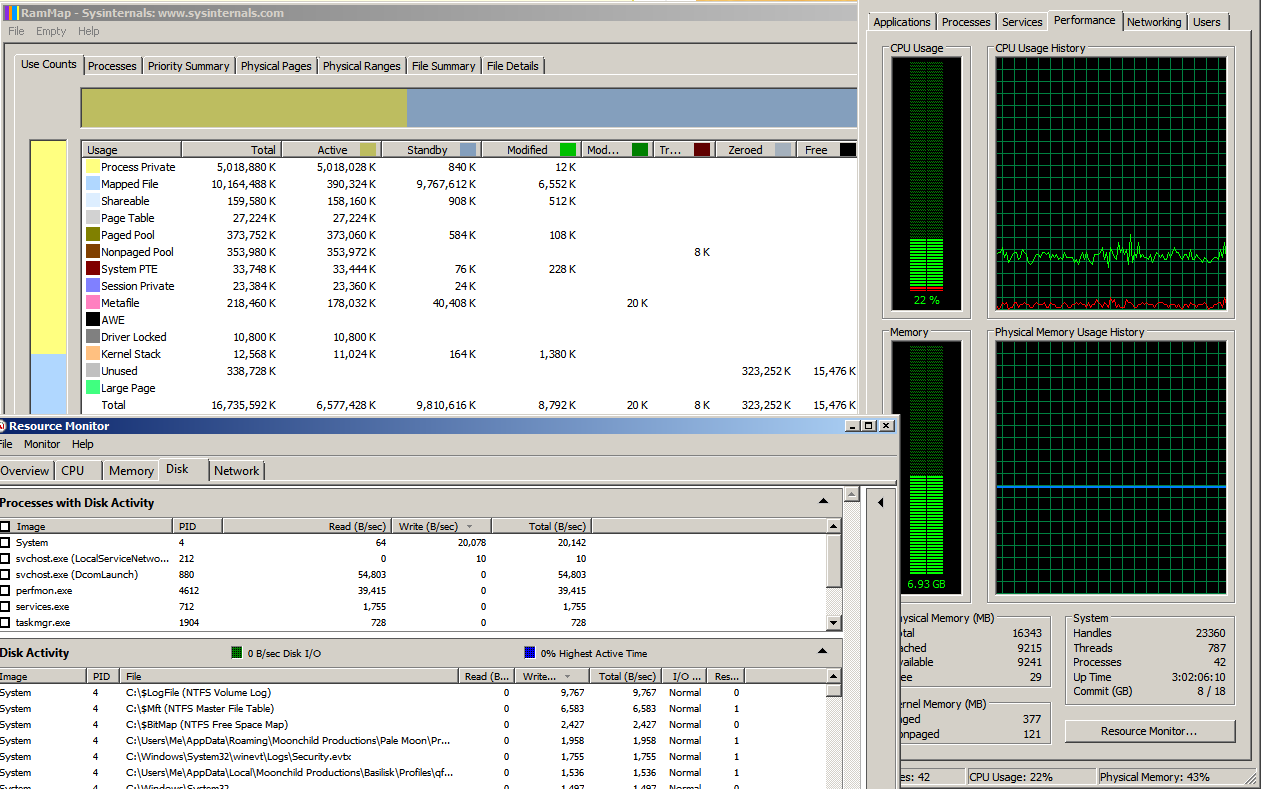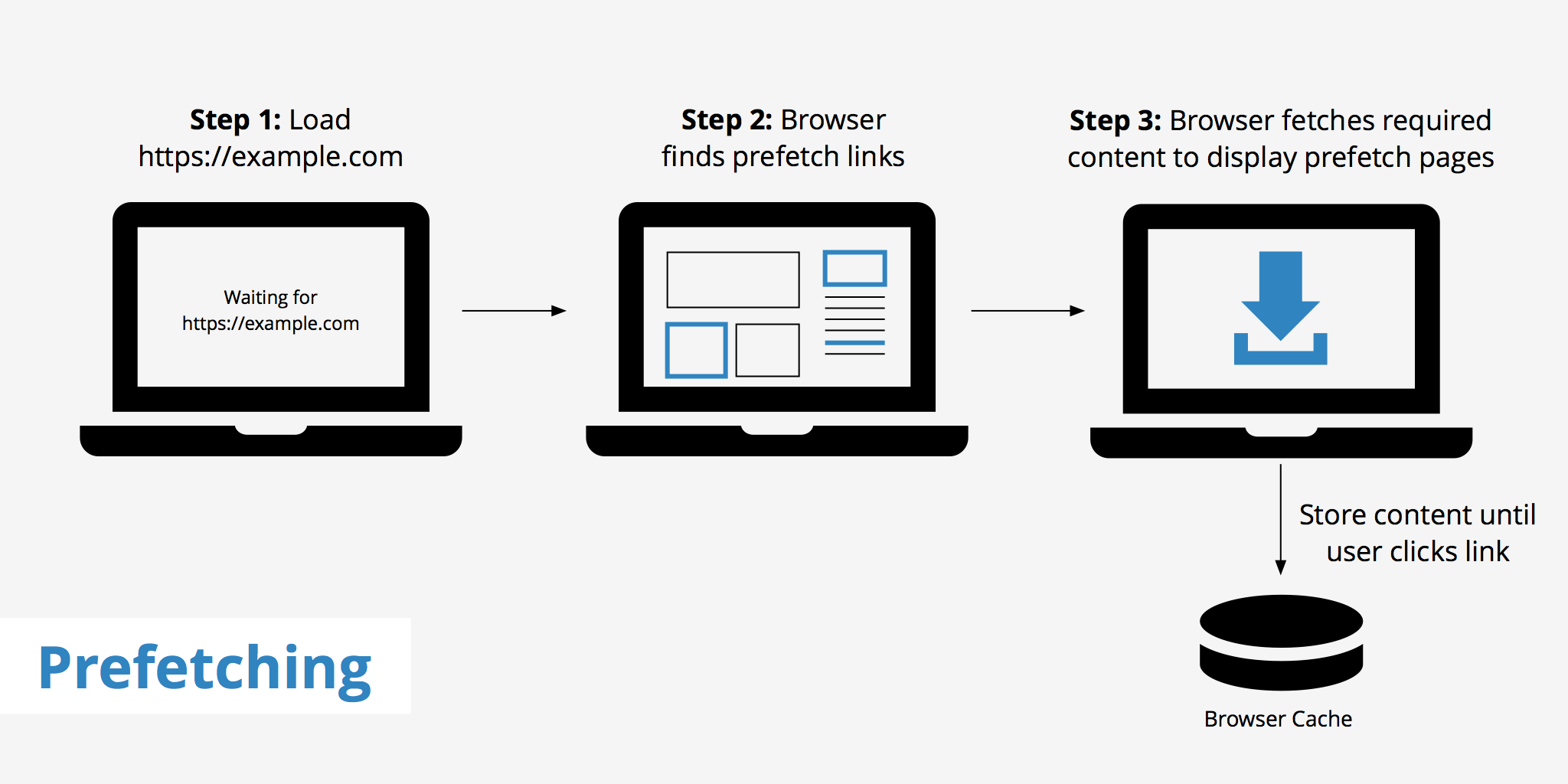
Si llevas tiempo usando Windows, seguramente has oído hablar de Prefetch y SuperFetch (hoy SysMain). Aunque estas funciones existen desde hace años, siguen generando debate por su impacto en el rendimiento, especialmente en equipos con discos SSD, bibliotecas enormes de archivos multimedia o PCs que se usan para tareas muy concretas. En este artículo separamos mito de realidad y lo ponemos todo en contexto actual.
Partimos de una idea que muchos comparten: para los tiempos que corren, con las mejoras de hardware y la madurez de Windows, resulta chocante que ciertos comportamientos “poco finos” persistan. Hay casos en los que el sistema hace un uso poco discriminado de la caché (por ejemplo, creando trazas para instaladores que solo ejecutas una vez), o el servicio de SuperFetch entra en acción tocando archivos enormes y provocando picos de actividad del disco. Vamos a ver, sin dramas, qué hace cada tecnología, cuándo ayuda y cuándo conviene ajustar o desactivar.
Qué son Prefetch y SuperFetch en Windows
Prefetch es una característica introducida en Windows XP y aún presente en Windows 10 y 11. Su objetivo es acelerar el inicio del sistema y de las aplicaciones guardando información de acceso a archivos y dependencias para reutilizarla en próximas ejecuciones. Esa información se guarda en la carpeta C:\\Windows\\Prefetch en forma de archivos con extensión .PF.
SuperFetch, por su parte, va un paso más allá: aprende tus patrones de uso y precarga en RAM los datos y binarios de las apps que sueles abrir, para que respondan antes. En las versiones recientes de Windows 10 (desde la 1809) el servicio aparece con el nombre de SysMain, aunque su enfoque operativo se mantiene.
Es importante subrayar que ambas funciones implican lecturas y escrituras adicionales. Prefetch registra trazas por aplicación y por arranque; SuperFetch/SysMain mantiene memoria caliente para acelerar lanzamientos habituales. Hecho a medida, ayuda; aplicado sin miramientos, puede generar actividad que no siempre compensa.
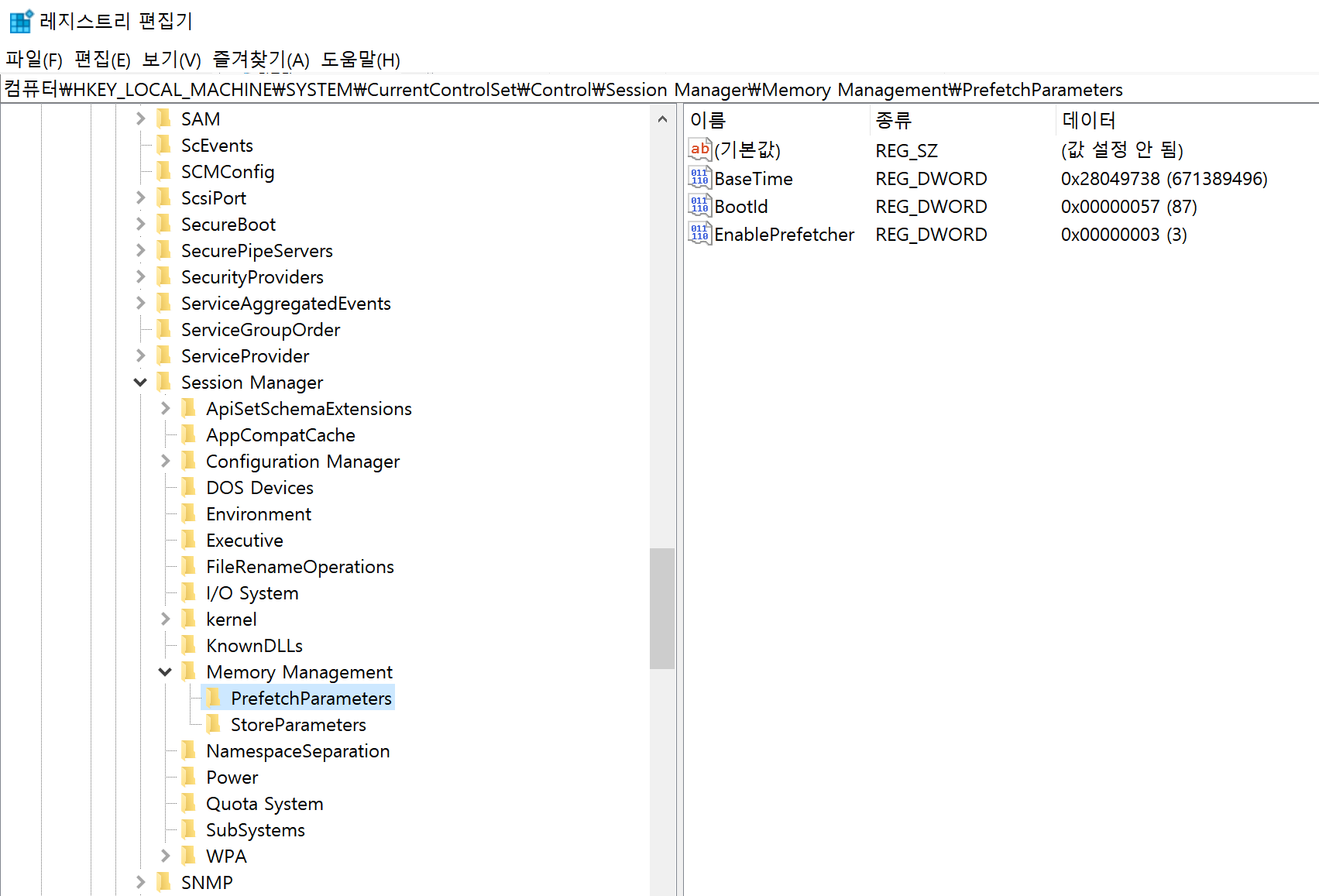
Prefetch por software vs prefetch por hardware (CPU)
Conviene distinguir entre prefetch por software (el del sistema operativo o el compilador) y el prefetch por hardware (en la CPU). A nivel software, Windows analiza accesos y anticipa datos e instrucciones probables, y los deja listos para reducir latencias de arranque o de apertura de aplicaciones.
En compilación también existe el concepto: por ejemplo, GCC cuenta con la primitiva __builtin_prefetch, que permite sugerir al hardware la anticipación de ciertos datos. Estas pistas pueden suavizar cuellos de botella en acceso a memoria cuando el patrón es relativamente predecible.
En la CPU, arquitecturas x86 disponen de instrucciones como PREFETCH y mecanismos dedicados que, sin intervención del sistema operativo, tratan de traer por adelantado datos o instrucciones a los distintos niveles de caché. Es un juego de predicción: si aciertas, la latencia baja; si te equivocas, ensucias la caché.
Este enfoque es tan antiguo como efectivo: el Intel 8086 ya contaba con una cola de prefetch de 6 bytes para instrucciones y el Motorola 68000 con una de 4 bytes. Hoy, los prefetchers de CPU son mucho más sofisticados, distinguen patrones secuenciales y strides y pueden desactivarse en algunas BIOS/UEFI avanzadas. Ojo: no hay que confundirlo con el IDE Prefetch Mode de firmwares antiguos, que se refería a optimizaciones de unidades IDE.
Carpeta Prefetch, archivos .PF y cómo trabaja Windows
La carpeta C:\\Windows\\Prefetch almacena ficheros con extensión .PF asociados tanto al arranque como a cada aplicación. Cada vez que ejecutas un programa, Windows puede crear o actualizar su prefetch correspondiente (por ejemplo, CMD.EXE-087B4001.PF) y reutilizar esa información para próximos lanzamientos.
Los archivos PF contienen dos grandes secciones: una cabecera con metadatos útiles (nombre del ejecutable, ruta, sellos de tiempo como creación, último acceso y modificación, además del contador de ejecuciones) y una segunda parte con un “snapshot” de unos 10 segundos con los archivos y DLLs tocados durante ese primer tramo de ejecución.
Estos archivos tienen una firma identificable que facilita su recuperación en análisis forense. En términos binarios, aparece el identificador SCCA con cabecera que puede verse como 11 00 00 00 53 43 43 41. Al no existir un “footer” formal, al tallar desde espacio no asignado es normal extraer algo de “relleno” que se descarta al validar el contenido.
Aunque mucha gente piensa que “borrar la carpeta Prefetch” acelera el equipo, el beneficio es como mucho marginal y temporal. De hecho, la primera ejecución tras el borrado será más lenta (Windows tiene que volver a aprender y trazar), y el arranque puede tardar algo más hasta reconstruir la información de boot.
Cómo habilitar o deshabilitar Prefetch y SuperFetch (SysMain)
La configuración del Prefetcher se controla en el registro: HKEY_LOCAL_MACHINE\\SYSTEM\\CurrentControlSet\\Control\\Session Manager\\Memory Management\\PrefetchParameters. Allí encontrarás el valor EnablePrefetcher (en algunos textos aparece como EnablePrefetch) con cuatro opciones.
- 0 = Deshabilitado por completo.
- 1 = Solo precarga de aplicaciones.
- 2 = Solo precarga del arranque del sistema.
- 3 = Arranque y aplicaciones (valor óptimo y predeterminado).
Para manipular SuperFetch en Windows 10/11, abre services.msc y busca SuperFetch (en builds modernas aparece como SysMain). Desde sus propiedades puedes cambiar el tipo de inicio a Deshabilitado y detener el servicio en caliente si fuese necesario.
Hay una creencia extendida de que Windows detecta automáticamente los SSD y desactiva Prefetch/SuperFetch. En la práctica, no siempre ocurre en todas las máquinas o versiones, de ahí que muchos usuarios con disco sólido opten por deshabilitarlos manualmente tras evaluar su impacto real.
HDD vs SSD: cuándo ayudan y cuándo molestan
En discos duros mecánicos (HDD), donde la latencia de acceso es alta, Prefetch y SuperFetch suelen ser beneficiosos porque reducen esperas de disco al tener datos “a mano”. Por eso, en equipos con HDD mantener EnablePrefetcher=3 es razonable en la mayoría de escenarios.
Con SSD, los tiempos de acceso son tan bajos que la utilidad de precargar se reduce mucho. Mantener SysMain activo puede llegar a competir con otras cargas de trabajo y, según el caso, crear actividad innecesaria. Algunos prefieren poner EnablePrefetcher=0 y deshabilitar SysMain; otros lo dejan todo por defecto y miden. La clave es observar el comportamiento real del equipo.
En sistemas Windows Server 2003, por ejemplo, el valor por defecto era 2 (solo boot), lo que ilustra que Microsoft ajustó perfiles distintos según el producto y su caso de uso típico.
Recuerda que al limpiar la carpeta Prefetch o cambiar su configuración, la primera ejecución de las apps será algo más lenta y el sistema volverá a generar los .PF poco a poco. Si tu objetivo es “exprimir cada ciclo de CPU”, se puede probar; si no, déjalo actuar y céntrate en cuellos más sustanciales.
Indexación de Windows, alternativas y productividad
Otro frente relacionado con el rendimiento es la indexación. El indexador de Windows facilita búsquedas, pero escribe y lee con regularidad; si quieres ajustar su funcionamiento, revisa las opciones de indexación.
Everything emplea un método de indexación distinto y suele percibirse como drásticamente más veloz en sistemas de archivos NTFS, además de consumir pocos recursos. Puede integrarse en la barra de tareas mediante proyectos de la comunidad, aportando una experiencia de búsqueda ágil y sin esperas.
Sea cual sea tu elección, el razonamiento es similar al de Prefetch/SysMain: mide el impacto real en tu PC y prioriza productividad. En algunos equipos, desactivar la indexación y apoyarse en Everything puede ser un cambio sustancial para bien.
Problemas habituales y casos reales
Un comportamiento que exaspera a algunos es que Windows genere .PF para ejecutables de un solo uso como setup.exe. En la práctica, es razonable cuestionar su utilidad: instalas algo una vez y ese prefetch rara vez volverá a ayudarte. En bibliotecas “de usar y tirar”, esta falta de discriminación se nota.
También se ha observado que, al actualizar programas, el sistema puede acumular trazas de versiones antiguas sin limpiar del todo las entradas. Incluso deja rastro de aplicaciones ya desinstaladas, lo que llena la carpeta Prefetch con residuos que ya no aportan nada.
Para atajar restos tras desinstalar, hay herramientas como Bulk Crap Uninstaller (BCUninstaller) que, aunque al principio requiere un poco de aprendizaje, ayuda a cazar leftovers y puede contribuir a eliminar datos relacionados, incluidos algunos prefetch que ya no tienen sentido.
Hay escenarios especialmente molestos con SuperFetch/SysMain: equipos con enormes bibliotecas de música (por ejemplo, centenares de GB de MP3) o con ficheros PST de Outlook gigantes pueden notar sesiones de “disk thrashing” de horas, varias veces por semana. Al detener el servicio suele cesar, pero no siempre respeta el stop de inmediato.
Una duda frecuente es si existe una lista de exclusiones para evitar que SuperFetch toque ciertas rutas o aplicaciones (Outlook, iTunes, colecciones multimedia…). Windows no incluye un mecanismo oficial de exclusión granular para SysMain, de modo que, si la actividad es disruptiva, la vía práctica suele ser deshabilitar el servicio o reducir su alcance con políticas generales.
Valor forense de los archivos Prefetch
Más allá del rendimiento, los .PF tienen un enorme interés forense. A partir de su contenido se puede inferir qué se ejecutó, cuándo, desde dónde y cuántas veces. El “snapshot” de dependencias revela rutas de DLL y ficheros tocados justo tras la primera ejecución.
Esto permite descubrir rutas poco convencionales u ocultas (por ejemplo, un Excel que abrió “one.xls” situado en un volumen TrueCrypt, o directorios raros bajo System32). Los analistas a menudo encuentran herramientas maliciosas escondidas en carpetas disfrazadas gracias a la pista de los .PF.
Los prefetch también ayudan a identificar usuarios y orígenes de ejecución. Las rutas pueden delatar cuentas bajo C:\\Documents and Settings (XP) o C:\\Users (Vista/7/10/11), o accesos desde almacenamiento externo. No es lo mismo ver \\DEVICE\\HARDDISKVOLUME1\\ que entradas del estilo \\DEVICE\\HARDDISK\\DP(1)0-0+D\\, típicas de unidades USB.
Si se han manipulado sellos de tiempo en el MFT (por ejemplo, con técnicas de timestomping), los metadatos del .PF pueden “cantar” la verdad. El primer y último acceso, junto al contador de ejecuciones, delatan la actividad real del binario, incluso cuando se intentó encubrir.
Los .PF, además, sirven para perfilar el tipo de usuario. Si aparecen trazas de Python, Perl, IdaPro, VMWare o utilidades como nmap, Metasploit o netcat, podemos inferir un perfil más técnico (o la presencia de herramientas potencialmente ofensivas). Por el contrario, si predominan navegadores, clientes de correo y apps sociales, el patrón de uso es distinto.
Herramientas para analizar y recuperar Prefetch
Entre las herramientas clásicas, destacan WinPrefetchView (NirSoft), que lista los .PF con metadatos y permite exportar a HTML, y las utilidades de Mark McKinnon, Prefetch_info.exe y Prefetch_parse_gui.exe, que parsean correctamente tanto la cabecera como la información NTFS/MFT.
Si la carpeta Prefetch se limpió (ya sea a propósito o por mantenimiento), todavía es posible recuperar archivos .PF borrados buscando su firma en espacio no asignado. Como no tienen footer, al esculpir el archivo es normal arrastrar bytes sobrantes, que se descartan tras validar su integridad.
Una advertencia práctica: hay apps que no escriben su .PF hasta que se cierran. Por ejemplo, si ejecutas netcat a las 13:00 del día 14 y lo cierras a las 15:00 del día 15, el prefetch se materializa al cierre, desfasando la línea temporal. Por otra parte, programas en la carpeta de Inicio automático no generan su correspondiente .PF.
Interpretación correcta y falsos positivos
Es fácil malinterpretar algunos rastros. Ver .PF de DEFRAG.EXE o DFRNTFS.EXE no implica necesariamente que el usuario haya tratado de borrar huellas; el propio Programador de tareas inicia procesos de desfragmentación para reorganizar entradas de Layout.ini, incrementando el contador de esos .PF.
El recuento de archivos en la carpeta Prefetch también es indicativo. Windows limita cuántos .PF guarda por higiene, y su cantidad y diversidad puede sugerir si el sistema es nuevo (pocas apps) o si ha sido usado de forma intensiva por mucho tiempo.
Si faltan por completo los .PF, puede que alguien los haya borrado o que en el registro se haya puesto EnablePrefetcher=0. En Windows XP/Vista/7, el valor por defecto era 3 (apps y boot), mientras que en Windows Server 2003 solía ser 2 (solo boot).
Buenas prácticas de mantenimiento
Evita la “limpieza compulsiva” de Prefetch: Windows gestiona la carpeta y purga entradas antiguas. Borrar todos los .PF cada semana rara vez aporta algo y sí introduce latencia en el siguiente arranque o primera ejecución.
Si te preocupa el rastro de versiones antiguas o apps que ya no usas, apuesta por desinstaladores avanzados (como BCUninstaller) que detecten restos y ejecuten limpiezas más completas. Así minimizas “ruido” en Prefetch sin perjudicar el aprendizaje del sistema.
Cuando SysMain cause actividad disruptiva (especialmente en PCs con poca RAM o bibliotecas gigantes), prueba a detener el servicio y observar. Si el equipo recupera la fluidez, valora deshabilitar SysMain y mantener solo el Prefetch de arranque/aplicaciones o reducir su alcance.
Y si las búsquedas te desesperan, considera desactivar la indexación de Windows y apostar por Everything con integración en la barra de tareas. Es una forma simple de ganar agilidad sin tocar demasiado el sistema.
Redactor apasionado del mundo de los bytes y la tecnología en general. Me encanta compartir mis conocimientos a través de la escritura, y eso es lo que haré en este blog, mostrarte todo lo más interesante sobre gadgets, software, hardware, tendencias tecnológicas, y más. Mi objetivo es ayudarte a navegar por el mundo digital de forma sencilla y entretenida.